Раздел: Документация
0 ... 20 21 22 23 24 25 26 ... 216 ввести символ D (Д), то это означает, что вы выбираете опцию Diameter (Диаметр). Тогда выдается запрос на ввод диаметра: Specify diameter of circle: (Диаметр круга:) line Ray Construction L iMultiline Щ3О P Polygon pRectangle Arc , Donut , Spline : Ellipse : . . Table... Nppjrit Hatch... ;; Boundary,.. Я! Region :; Wipeout Revision.Cloud Surfaces Solids Рис. 2.31. Варианты команды CIRCLE в падающем меню Draw Диаметр можно задать числом или указанием точки (AutoCAD в этом случае измеряет расстояние от ранее указанного центра до новой точки и берет это расстояние в качестве величины диаметра). После задания радиуса или диаметра построение окружности заканчивается. Если вместо центра окружности выбрать опцию ЗР (ЗТ), то AutoCAD будет строить окружность по трем точкам плоскости. Поочередно задаются запросы на первую, вторую и третью точки, и после правильного их ука-(а они не должны лежать на одной прямой) окружность появляется на экране. Если выбрана опция 2Р (2Т), то тогда запрашиваются всего две точки, но считается, что обе точки принадлежат диаметру будущей окружности (рас- tie Center, Radius Center, Diameter 3 Points Tan, Tan, Radius Tan, Tan, Tan ., стояние между ними равно диаметру). Система AutoCAD выдает такие запросы: Specify first end point of circles diameter: (Первая конечная точка диаметра круга:) Specify second end point of circles diameter: (Вторая конечная точка диаметра круга:) it? fie ш Vbsw Insert Format Tods diaw Dimension Modify Express window Help 1\ > Hie? "3.1 "31 "3 аГ "3: 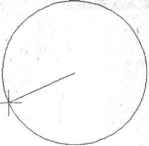 I * 1 ~3 J О ш СУ a CJ "V.. specify center point for circle ortan rad iuaj) l.: ..... Рис. 2.32. Построение окружности по центру и радиусу Интересна опция Ttr (KKP), которая позволяет построить окружность, касающуюся двух других объектов и имеющую заданный радиус. Соответственно изменяются опции и запросы системы. Первый запрос: Specify point on object for first tangent of circle: (Укажите точку на объекте, задающую первую касательную:) В тот момент, когда вы подводите указатель мыши к выбранному объекту, система AutoCAD показывает его обнаружение подсказкой Deferred Tangent (Отложенная касательная). Это означает, что точка касания к объекту будет вычислена позднее (она зависит от неизвестного пока второго объекта, которого строящаяся окружность должна тоже коснуться). и Второй запрос: Sped) point on object for second tangent of circle: (Укажите точку на объекте, задающую вторую касательную:) Третий запрос: Specify radius of circle: (Радиус круга:) Радиус можно задать числом или двумя точками, расстояние между которыми и станет его величиной. Если построение с указанными данными невозможно, то система выдает соответствующее сообщение (обычно это бывает, когда радиус слишком мал или слишком велик). Пример результата построения приведен на рис. 2.33. *? fie bit. л— lasen Format Toots DrawModfy Express window Refc Ж 3! 1-1> J Ш <1 » I/СауоЛ fUyiutf / 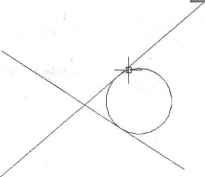 Command: circle Specify center point for circle or [3F/2P/Ttr (tan tan adius)]: T Specify point on object for first tangent o[ circle: Specify point on object for second tangent of circle: .pec if у radius of circle: 170 SNAP GRIDPOLAR MODEL Рис. 2.33. Построение окружности, имеющей заданный радиус и касающейся двух объектов Чаще всего существует несколько вариантов решения задачи построения окружности, касающейся двух объектов и имеющей заданный радиус (например, для двух пересекающихся отрезков). В таком случае из всех возможных решений AutoCAD выбирает такое, которое ближе всего к тем точкам, в которых вы помечали объекты для касания. Поэтому к указанию точек при выборе объектов следует подходить достаточно внимательно. 0 ... 20 21 22 23 24 25 26 ... 216 |












